Reset password Wordpress
Kadang-kadang kita kelupaan password (bukan kadang lagi, tapi keseringan bagi saya,karena begitu banyak password yang harus aku ingat dari sosial media, website, catatan pribadi, dan segunung mainan lainya). Hah seperti hal ini pula yang bisa menyerang beberapa teeman blogger yang menngunakan wordpress.
Dalam tutorial ini saya ingin berbagi teknik bagaimana mereset ulang password dari yang biasa sampai yang kagak biasa di coba oleh kebanyakan orang.
1. Login ke situs melalui FTP dan download file functions.php.
2. Edit file dan tambahkan kode di bawah inuk itu, tepat di awal, setelah kode berikut <php?:
3. Upload hasil modifikasi ke situs.
4. Setelah itu kita bisa login dengan password yang kita masukan tadi.
Catatan: Jika sukses pastikan untuk menghapus kode tadi di atas, karena jika tidak maka setiap kali kita masuk ke wordpress maka password akan di reset seperti kode yang kita masukan tadi.
Catatan:
anda yang menangungnya sendiri, hoooh
ya ialah masa saya yang nanggung, ngggak mau lah.
Petunjuk penggunaan
Dalam tutorial ini saya ingin berbagi teknik bagaimana mereset ulang password dari yang biasa sampai yang kagak biasa di coba oleh kebanyakan orang.
Cara 1: Ubah password dari Admin Panel
untuk mengubah password anda yang baru- pada menu Admin Panel , ke USERS
- Klik your username pada daftar untuk di edit
- Pada Edit User screen, gulir ke bawah pada bagian New Password dan ketikan password baru 2 kali, usahakan yang gampang di ingat dan pada kotak sampai menunjukan dialog srong
- Klik tombol UPDATE PROFILE
Cara 2: Gunakan E-mail
Hah yang ini lebih gampang lagi dari yang cara 1,- tinggal masuk ke http://www.websitemu.com/wp-login
- klik lost password masukan username atau email
- Setelah itu akan dibawa ke halaman untuk dimasukkan ke dalam beberapa detail. Masukkan usrname dan alamat email pada file untuk akun tersebut.
- Tunggu beberapa saat password baru akan di krim melalui email.
- Setelah mendapatkan password baru, login dan ubah password yang gampang di ingat.
Cara 3: Masuk ke MySQL
- Cari hash MD5 dari password.
- Generator Hash md5 , atau ...
- Buat kunci dengan Python. atau ...
- Pada Unix / Linux:
- Membuat file wp.txt dengan password baru di dalamnya (dan * tidak * lagi)
- md5sum wp.txt
- wp.txt rm
- " mysql-u root-p "(masuk ke MySQL)
- masukkan password mysql
- "use (name-of-database)" (pilih database untuk WordPress)
- " show tables; "(Cari tabel dengan nama" user "di akhir)
- " SELECT ID, user_login, user_pass FROM (name-of-table-you-found) "(beberapa gambaran tentang tabel database)
- " UPDATE (name-of-table-you-found) SET user_pass = "(MD5-string-you-made)" WHERE ID = (id#-of-account-you-are-reseting-password-for) "( ubah password)
- " SELECT ID, user_login, user_pass DARI name-of-table-you-found) "(konfirmasi perubahan)
- (Tekan Control-D, untuk keluar dari MySQL klien )
- Abaikan langkah 1. diatas.
- Lakukan langkah 7. sebagai gantinya.
- " UPDATE (name-of-table-you-found) SET user_pass = MD5 ('"(password baru)"') WHERE ID = (id#-of-account-you-are-reseting-password-for) " (ubah password)
Cara 4:Melalui FTP
Ada juga cara mudah untuk mereset password yakni melalui FTP, jika kita menggunakan user admin.1. Login ke situs melalui FTP dan download file functions.php.
2. Edit file dan tambahkan kode di bawah inuk itu, tepat di awal, setelah kode berikut <php?:
wp_set_password ('password', 1);
Password di ganti dengan password yang mau kita gunakan untuk user admin. "1" adalah nomor ID pengguna dalam tabel database wp_users.3. Upload hasil modifikasi ke situs.
4. Setelah itu kita bisa login dengan password yang kita masukan tadi.
Catatan: Jika sukses pastikan untuk menghapus kode tadi di atas, karena jika tidak maka setiap kali kita masuk ke wordpress maka password akan di reset seperti kode yang kita masukan tadi.
Cara 5: Menggunakan Script PHP untuk mereset password
Ini yang paling jitu untuk mereset password saya waktu itu, karena dengan beberapa alasan saya tambal sulam wordpress saya jadi jurus2 di atas tida bisa bekerja, tapi aku tidak menyarankan hal ini karena beberapa database saya hilang dan tidak kacau. Resiko di tanggung sendiri, okeyyyyCatatan:
- Harus tahu username administrator.
- Ini update password administrator dan mengirimkan email ke alamat email administrator.
- Jika Anda tidak menerima email, password masih berubah.
- Anda tidak perlu login untuk menggunakannya. Jika Anda bisa login, Anda tidak perlu script.
- Tempatkan ini di root instalasi WordPress. Jangan meng-upload ini ke direktori Plugin WordPress.
- Hapus script ketika selesai untuk alasan keamanan.
anda yang menangungnya sendiri, hoooh
ya ialah masa saya yang nanggung, ngggak mau lah.
Petunjuk penggunaan
- Copy script dan dimasukkan ke dalam sebuah file bernama emergency.php di root instalasi WordPress(direktori yang sama yang berisi wp-config.php).
- Pada browser,ketik http://example.com/emergency.php.
- Seperti yang diperintahkan, masukkan username administrator (biasanya admin) dan password baru, lalu klik Update Options .Pesan menampilkan catatan password telah berubah. Sebuah email dikirim ke administrator blog dengan informasi password berubah.
- Hapus emergency.php dari server ketika Anda selesai.
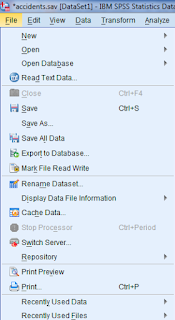
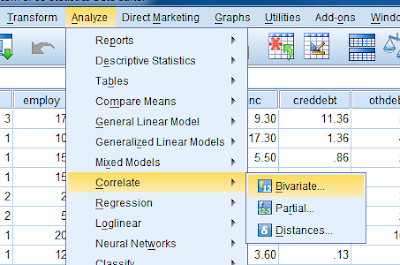

Comments
Post a Comment